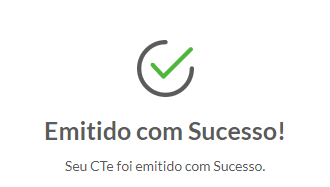Emissor: CT-e Normal
ImprimirModificado em: Dom, 21 Mai, 2023 na (o) 11:27 AM
O que você encontrará neste artigo:
- Acessando o Emissor
- Cadastros Prévios
- Primeira Etapa de Emissão
- Segunda Etapa de Emissão
- Terceira Etapa de Emissão
Podemos acessar o emissor a partir de dois caminhos. O primeiro, basta ir até o Menu > Notas Emitidas > CT-e, em seguida, você deverá selecionar o botão Emitir. O segundo, você pode ir até o Menu > Emitir Nota > CT-e.
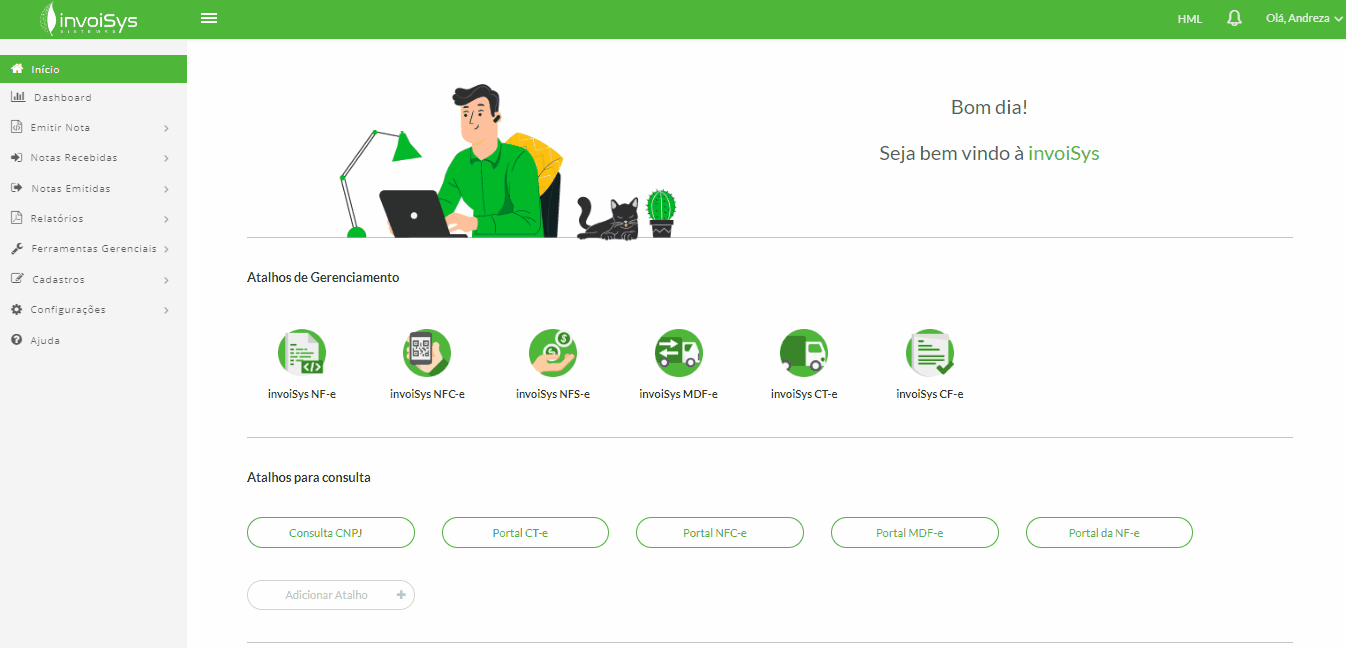
Antes de realizar a emissão do CT-e é de suma importância efetuar o cadastro prévio dos seguintes itens obrigatórios:
- Frete Entrega
Tributos do Transporte
Alíquotas de ICMS
Alíquotas de PIS/COFINS
Cenários de Tributação
(Opcionalmente) Mensagens Fiscais
Primeira Etapa de Emissão
Após realizar os cadastros prévios você está pronto para iniciar sua emissão, com o emissor aberto teremos que informar os dados seguintes dados:
- Tipo de Operação: Deve ser selecionado o tipo de operação que irá ser realizada, dentre as opções estão: Intercompany, Transferência, Venda de Produto, Frete SPOT, dentre outros.
OBS.: Ao selecionar o Tipo de Operação Intercompany, Transferência, Venda Produto e Venda de Frete para Terceiros é necessário que se realize o cadastro do transporte ANTES de realizar a emissão.
No Tipo de Operação Frete SPOT, Retorno Parcial, Devolução e Devolução Total é realizada a identificação do transporte no MOMENTO da emissão.
- Transportador: Selecionar a empresa transportadora;
- (Opcional) Informar Dados Referente ao DT: Se desejar você pode indicar informações do Documento de Transporte;
- Chaves de acesso das NF-es Transportadas: Aqui você realizará o upload o informará a chave de acesso das notas que estarão vinculadas ao CT-e. Ao indicar o DF-e também é possível editar ou adicionar informações.
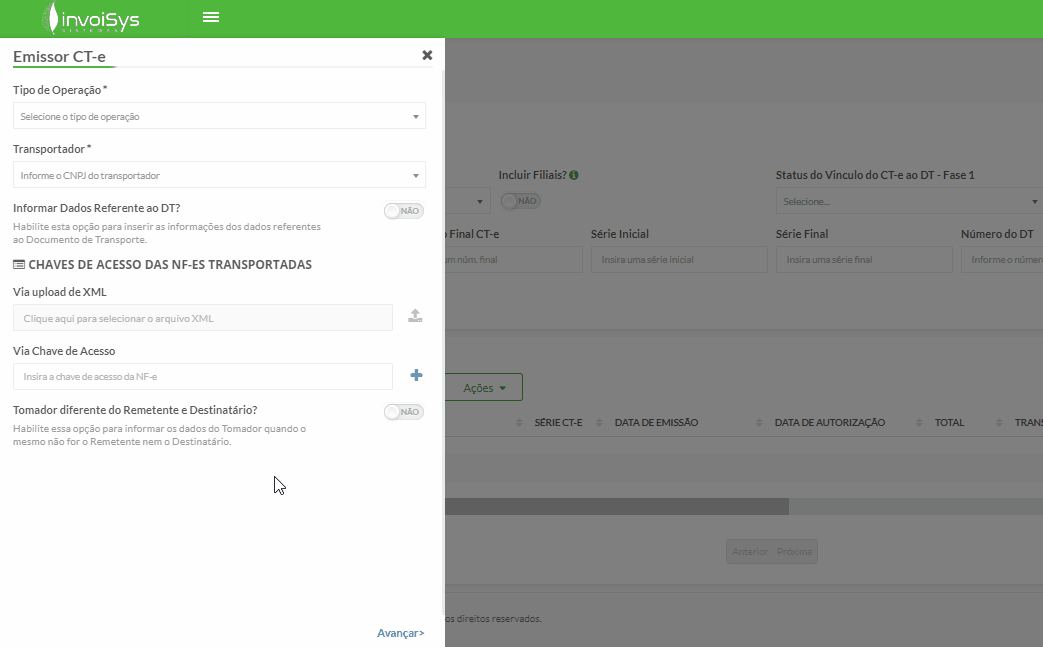
Segunda Etapa de Emissão
Na segunda etapa informamos os dados gerais do transporte:
- Tipo de Veículo: Deverá ser informado o tipo de veículo que realizará o transporte;
- Atividade do Estabelecimento do Tomador: Deverá selecionar a atividade do estabelecimento;
- Tipo de Frete: Indicar a forma de frete;
- Indicação da IE do Tomador: Indicar a situação da inscrição estadual do tomador;
- Município de Início da Operação: Este campo é preenchido automaticamente a partir da NF-e transportada informado, porém pode-se editar o campo;
- Município de Término da Operação: Este campo é preenchido automaticamente a partir da NF-e transportada informado, porém pode-se editar o campo;
- Município de Transmissão: Preencher o município de transmissão do transporte;
- Produto Predominante: Indicar o produto predominante entre as mercadorias transportadas;
- Peso Líquido do Transporte: Campo é preenchido automaticamente a partir da NF-e vinculada ao CT-e;
- Peso Bruto: Campo é preenchido automaticamente a partir da NF-e vinculada ao CT-e;
- Quantidade Transportada: Campo é preenchido automaticamente a partir da NF-e vinculada ao CT-e;
- CFOP: Deverá ser informado o Código Fiscal de Operações e de Prestações (CFOP).
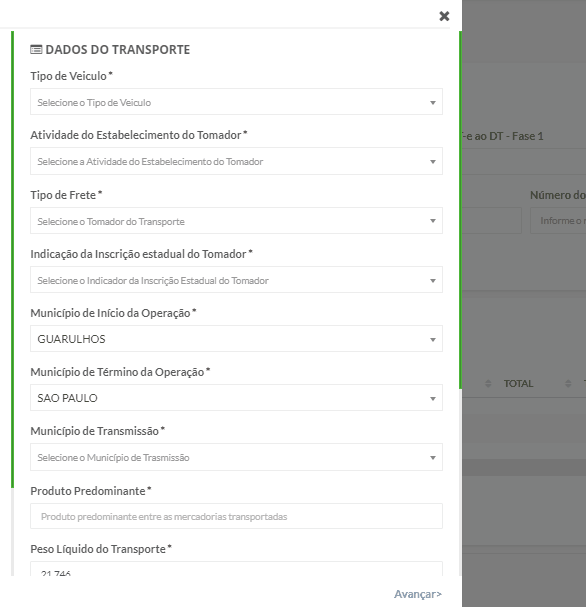
Terceira Etapa de Emissão
Na terceira e última etapa de emissão, basta verificar os valores calculados automaticamente:
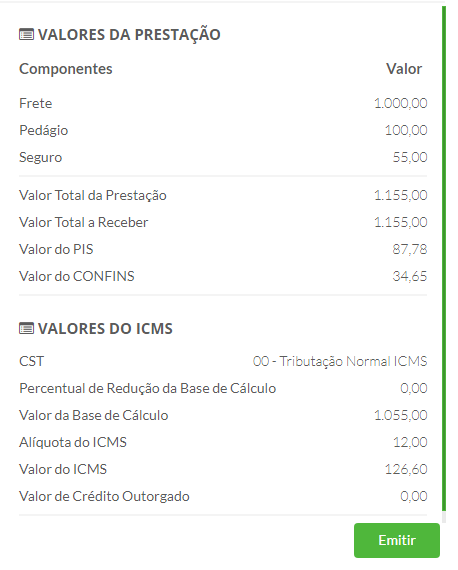
E clicar em “Emitir” e consultar o CT-e.